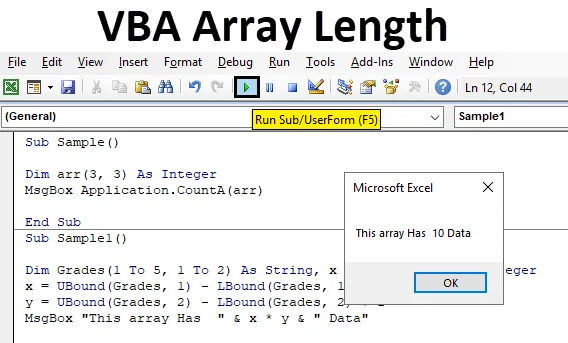
Bevezetés a VBA tömbhosszba
Alapvetően egy tömb egy elemek halmaza, amely két dimenzióban van. Az Excelben tömböket használunk mindennapi életünkben. Egy tömb hosszának Excelben történő kiszámításához vagy manuálisan csináljuk, vagy felhasználunk néhány funkcióval. De hogyan szerezzük meg a tömb hosszát az Excel VBA-ban? Két különálló funkciót használunk erre. A Lbound és a Ubound függvényeket tömbhossz elérésére használják az Excel VBA-ban.
Tehát fent tárgyaltunk arról, hogy Lbound és Ubound függvényeket használunk tömbhossz elérésére. De mi az Lbound és a Ubound funkció? A Lbound az alsó és az Ubound a felső. A tömb hosszát az arr.length függvény is azonosítja.
Először nézzük meg, hogyan néz ki egy tömb. Nézze meg ugyanazt az alábbi képernyőképen.
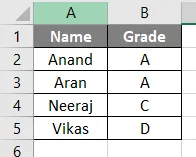
A fenti négy sorból és két oszlopból álló tömb. Most hogyan találjuk meg ennek a tömbnek a hosszát, vagy más, a témában megtanulható méreteket.
Először ellenőrizze, hogy engedélyeztük-e a fejlesztői fület, hogy tudjuk használni az Excel VBA-t.
Hogyan kell használni az Excel VBA tömb hosszát?
Most próbáljuk meg néhány példát találni tömbhosszra az Excel VBA-ban.
Itt letöltheti ezt a VBA tömbhosszú Excel sablont - VBA tömbhosszú Excel sablon1. példa - VBA tömb hossza
Először képzeljük el, hogy tömbméretű négy elem van minden sorban és oszlopban, azaz négy sor és négy oszlop. A tömb mérete tehát 16. A tömb hossza a sorok és oszlopok számított szorzata. Csináljuk ezt az Excel VBA programban.
1. lépés: Lépjen be a VB szerkesztőbe úgy, hogy belép a fejlesztői fülre, majd az alábbiak szerint kattint a Visual basic elemre.
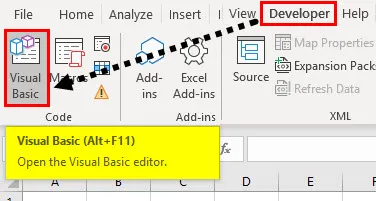
2. lépés: Miután belépünk a VB szerkesztőbe, tegyünk be egy új modult, amely megnyitja számunkra a kód ablakot.
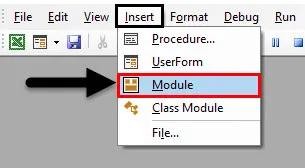
3. lépés: Kattintson duplán az éppen beillesztett modulra, amely megnyitja számunkra a kód ablakot. Most megkezdhetjük a kód írását egy alfunkció deklarálásával.
Kód:
Alminta () Alsó rész vége
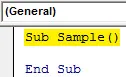
4. lépés: Most deklarálja a tömböt egész számként az alábbiak szerint.
Kód:
Alminta () Dim arr (3, 3) egész számként vége Sub
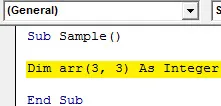
5. lépés: Most használja a konzolt. íróvonal és arr.length függvény a tömb hosszának a következő meghatározásához.
Kód:
Alminta () Dim arr (3, 3) egész számként MsgBox alkalmazásként.CountA (arr) Vége Sub
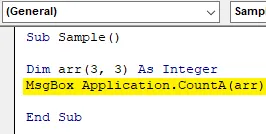
6. lépés: A fenti kód futtatásakor 16-ot kapunk outputként, mivel 16 az egész szám hossza.
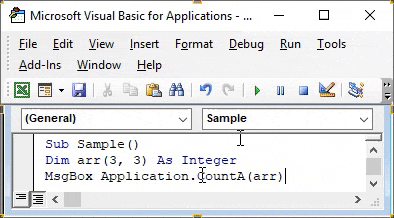
2. példa - VBA tömb hossza
A fenti módszerben az arr.length módszert alkalmaztuk, amely sok esetben nem ideális. A tömb hosszát a hagyományos Lbound a Ubound módszerrel fogjuk használni. Van néhány adat az 1. lapon, az alábbiak szerint.
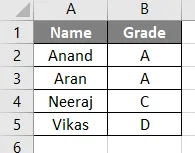
A fenti képernyőképen van egy tömbünk, és meg akarjuk találni ennek a tömbnek a méretét a VBA-ban. Az 1. példában ismertetett hasonló lépéseket követjük el, hogyan lépjünk be a VB szerkesztőbe, az alábbiak szerint.
1. lépés: Lépjen be a VB szerkesztőbe úgy, hogy belép a fejlesztői fülre, majd az alábbiak szerint kattint a Visual basic elemre.
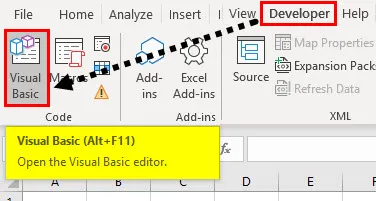
2. lépés: Kattintson a beszúrás fülre, és adjon hozzá egy új modult.
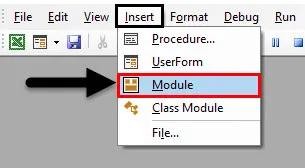
3. lépés: Most kezdhetjük el a kód írását egy alfunkció deklarálásával.
Kód:
1. alminta () az al
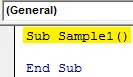
4. lépés: Most először deklarálnunk kell egy tömböt a fenti adatainknak és két másik egész számnak, az alábbiak szerint.
Kód:
Alminta1 () Halvány osztályok (1–5, 1–2) Karakterláncként, x egész számként, y egész számként Vége al

5. lépés: Mivel megvan a tömb mérete, a következő kóddal megadjuk a dimenzió felső és alsó korlátját.
Kód:
Alminta1 () Halvány fokozat (1-től 5-ig, 1-től 2-ig) Karakterláncként, x egész számként, y egész számként x = kötött (1. fokozat) - LBound (1. fokozat) + 1 y = kötött (2. fokozat) - LBound (2. fokozat) + 1 Sub
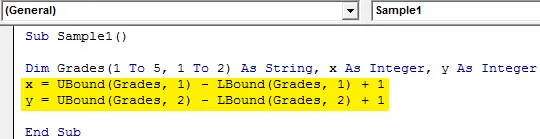
6. lépés: Most használja az Msgbox funkciót a tömb méretének a fenti adatokból történő megjelenítéséhez.
Kód:
Alminta1 () Halvány fokozat (1-től 5-ig, 1-től 2-ig) Karakterláncként, x egész számként, y egész számként x = kötött (1. fokozat) - LBound (1. fokozat) + 1 y = kötött (2. fokozat) - LBound (2. fokozat) + 1 MsgBox "Ennek a tömbnek" & x * y & "Data" vége Sub
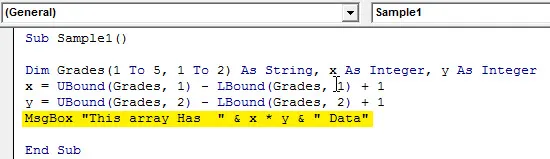
7. lépés: Most futtassa a kódot a futtatás gombból, vagy nyomja meg az F5 billentyűt. A kód futtatásakor a következő eredményt látjuk,
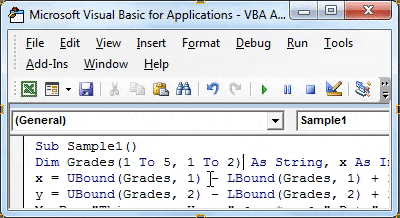
Az adatok alapján ellenőrizhetjük, hogy van-e 5 sor és két oszlop, és minden cellában van egy adat, tehát összesen 10 adat van.
3. példa - VBA tömb hossza
Most próbáljuk megkeresni egy tömb méretét egy másik példában. Most van egy adat egy másik lapon.
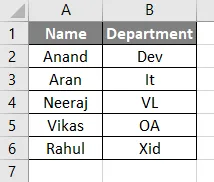
Az adatoknak még egy sor van a fenti 2. példában. Próbáljuk meg kideríteni a tömb méretét. Kövesse a következő lépéseket,
1. lépés: Lépjen be a VB szerkesztőbe úgy, hogy belép a fejlesztői fülre, majd a Visual basic elemre kattintva, az alábbiak szerint:
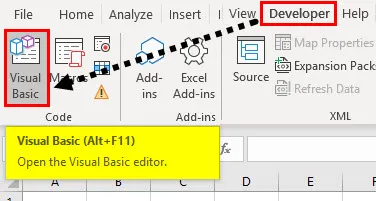
2. lépés: Kattintson duplán az éppen beillesztett modulra, amely megnyitja számunkra a kód ablakot. Most megkezdhetjük a kód írását egy alfunkció deklarálásával.
Kód:
2. alminta () az al
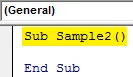
3. lépés: Most hasonlóképpen deklaráljon egy tömböt és két különféle változót egész számként.
Kód:
Alminta2 () tompított mélység (1 - 6, 1 - 2) Karakterláncként, x egész számként, y egész számként Vége al
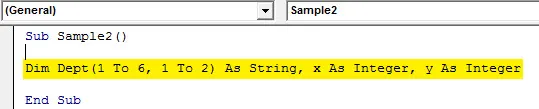
4. lépés: Most használja az Lbound és a Ubound funkciót a tömb méretének meghatározásához az alábbiak szerint.
Kód:
Alminta2 () tompított mélység (1-től 6-ig, 1-től 2-ig) Karakterláncként, x egész számként, y egész számként x = UBound (Dept, 1) - LBound (Dept, 1) + 1 y = UBound (Dept, 2) - LBound (2. rész) + 1 Sub
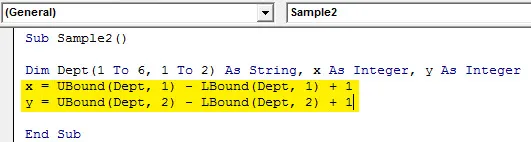
5. lépés: Most használja az Msgbox funkciót a tömb méretének megjelenítéséhez.
Kód:
Alminta2 () tompított mélység (1-től 6-ig, 1-től 2-ig) Karakterláncként, x egész számként, y egész számként x = UBound (Dept, 1) - LBound (Dept, 1) + 1 y = UBound (Dept, 2) - LBound (2. rész) + 1 msgBox "Ez a tömb mérete" & x * y End Sub
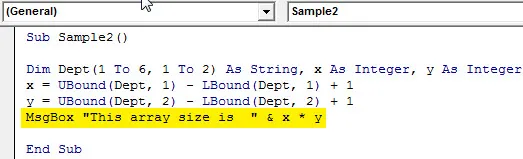
6. lépés: A kód futtatásakor a következő eredményt kapjuk,
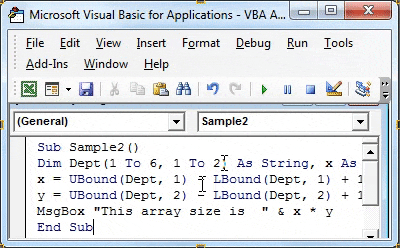
Dolgok, amikre emlékezni kell
Néhány dolgot figyelembe kell vennünk a VBA tömb hosszához az alábbiak szerint:
- Egy tömb hosszának megkereséséhez először ki kell deklarálnunk a tömböt.
- Az Lbound és a Ubound függvényt használjuk a tömb hosszának meghatározására.
- Egy tömb két dimenzióból álló elemek halmaza.
Következtetés
- Most, ahogy korábban megvitattuk, mi az a tömb. Ez két elemből álló elemek halmaza. Tehát az excel VBA-ban használhatjuk az Lbound és Ubound funkciót a tömb hosszának meghatározásához.
- Hogyan lehet kiszámítani a tömb méretét? Számos sor szorzata az oszlopok számáig.
- A VBA tömbhossz függvény használata.
- A fenti példákban megtanultuk a Ubound és Lbound funkció használatát az alábbiak szerint.
- UBound (Array, 1) - LBound (Array, 1) + 1
Ajánlott cikkek
Ez egy útmutató a VBA tömbhosszhoz. Itt megvitatták az Excel VBA tömbhossz használatának gyakorlati példákat és letölthető excel sablont. Megnézheti más javasolt cikkeinket -
- Együttműködés a VBA Active Cell-tal
- Sor törlése a VBA-ban
- Hogyan kell használni az Excel VBA átültetést?
- Hogyan javítsuk ki a 1004 hibát a VBA használatával